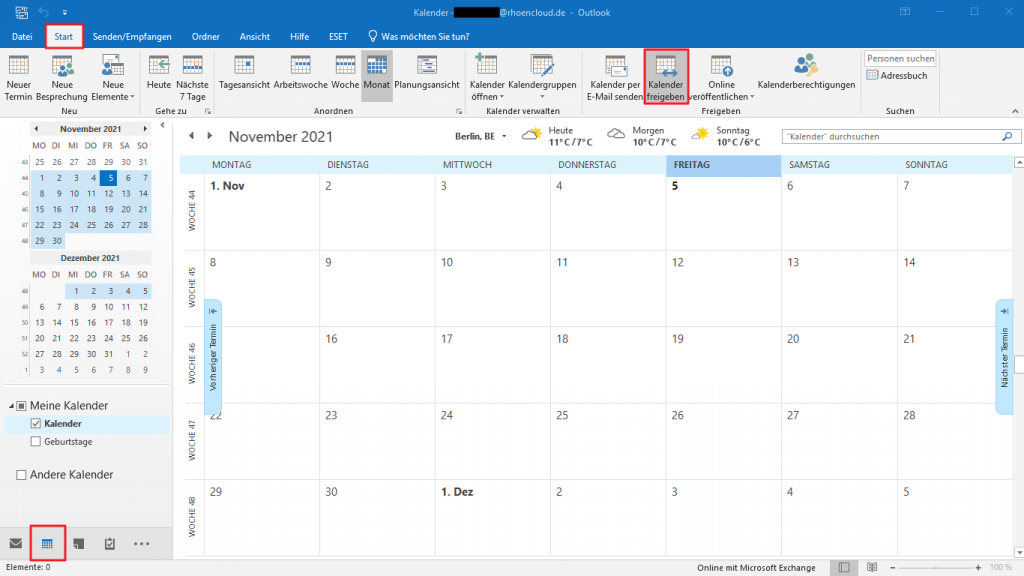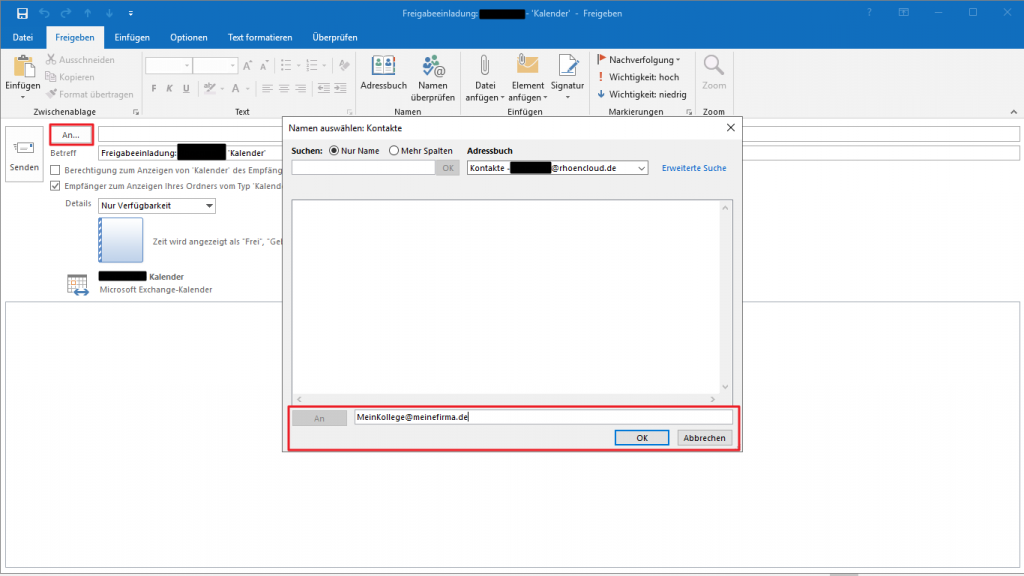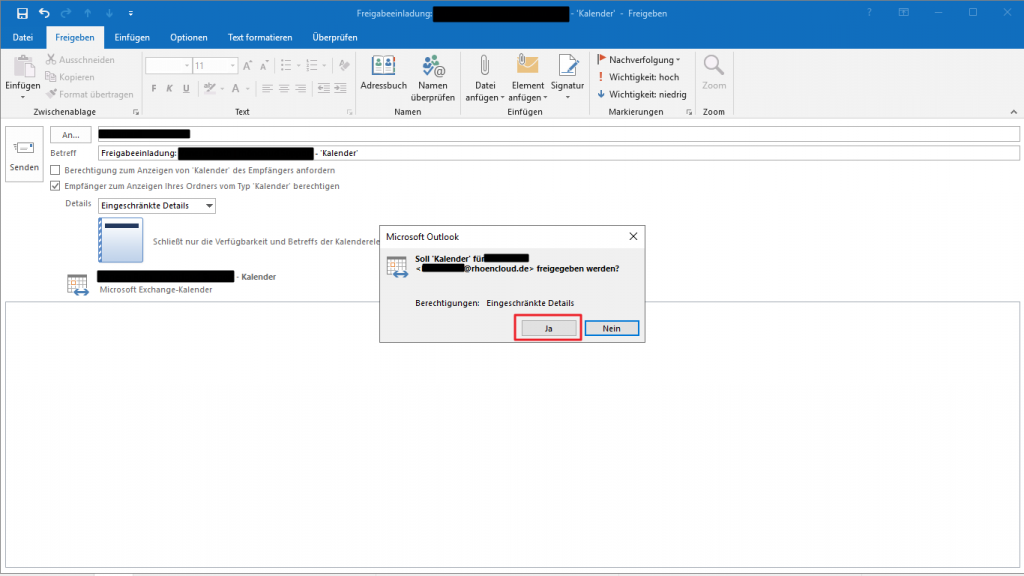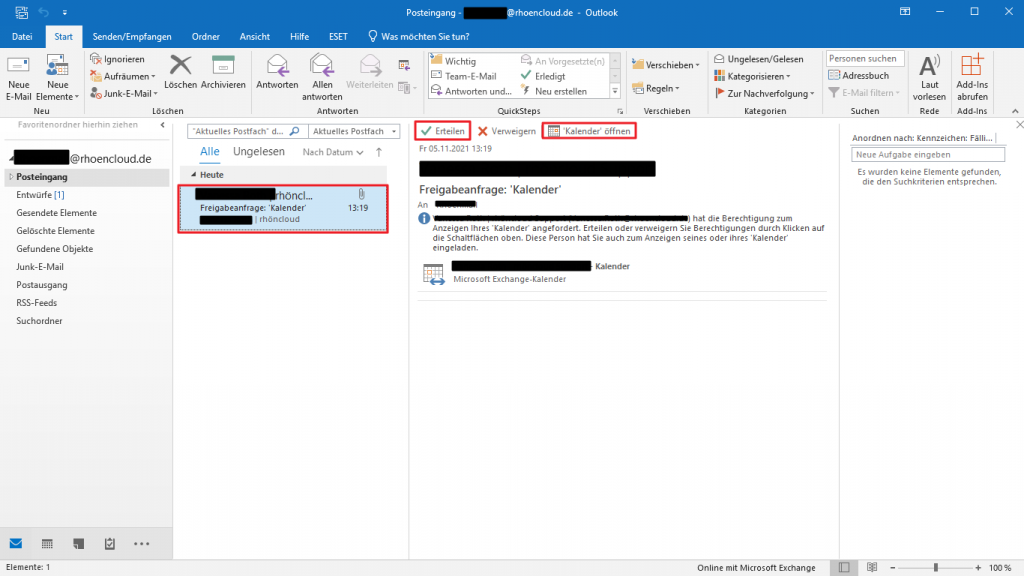Kurzbeschreibung #
In diesem FAQ-Artikel wird beschrieben, wie Sie in Outlook einen Kalender freigeben können. Die Anleitung führt Schritt für Schritt durch die einzelnen Abschnitte, um eine Freigabe innerhalb weniger Minuten erfolgreich zu erstellen.
Voraussetzung #
- Ein aktuelles Outlook Programm
- Ein bereits eingerichtetes Postfach in Ihrem Outlook
Anleitung #
Wählen Sie in Ihrem Outlook unter „Start“ zunächst den Kalender-Tab aus. Klicken Sie dann im oberen Menü-Band auf „Kalender freigeben“.
Es öffnet sich ein neues Fenster, in dem Sie festlegen können für wen Sie den Kalender freigeben möchten (wählen Sie einen Kollegen aus Ihren Kontakten, oder tragen Sie die E-Mail Adresse manuell ein). Sie können dann festlegen welche Details derjenige in Ihrem Kalender sehen darf.
Sie können zudem den Kalender desjenigen anfordern, dem Sie die Kalenderfreigabe senden. Hierzu setzen Sie den Haken bei „Berechtigung zum Anzeigen von „Kalender“ des Empfängers anfordern“.
Zum Abschluss Senden Sie die Anfrage ab. Sie erhalten nun nochmals einen Rückfrage Dialog, ob Sie ihren Kalender für den Empfänger freigeben möchten. Wählen Sie hier „Ja“.
Der Empfänger erhält daraufhin eine E-Mail mit der die Option „Kalender öffnen“.
Haben Sie auch dessen Kalender angefordert, so hat der Empfänger die Option dies zu erlauben oder zu verweigern.